Tut cadre en
sur-impression


1ère étape le
"Cadre"
1.Ouvrir l'image sur
laquelle vous désirez travailler, le paysage s'y prête
bien.
2.Dupliquer votre image (Shift-D) 2 fois et fermer l'original. Appelons notre première image "cadre".
3.Sur l'image dupliquée "cadre" appliquez le filtre Border mania/ cadre relief 2, avec les configurations suivantes:(adresse du url http://www.mediaco.com/nvr/bordermania/)
2.Dupliquer votre image (Shift-D) 2 fois et fermer l'original. Appelons notre première image "cadre".
3.Sur l'image dupliquée "cadre" appliquez le filtre Border mania/ cadre relief 2, avec les configurations suivantes:(adresse du url http://www.mediaco.com/nvr/bordermania/)
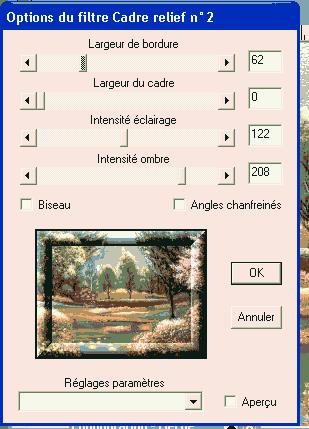
Mettre de côté votre image
"cadre".
4. Sur la première image dupliquée, utilisez l'outil Lasso/Contour intelligent/ Anti-alias coché, progressivité 0, et contournez l'image que vous désirez supersposer sur le cadre, ici ce sont mes arbres
4. Sur la première image dupliquée, utilisez l'outil Lasso/Contour intelligent/ Anti-alias coché, progressivité 0, et contournez l'image que vous désirez supersposer sur le cadre, ici ce sont mes arbres

5.
Édition/Copiez/Édition/Collez la sélection comme nouveau calque sur notre
image "cadre" en l'appliquant exactement à l'endroit où se trouve la
portion de l'image sur notre cadre.
6. Appliquez une ombre portée, je vous laisse ici le choix de la configuration de l'ombre portée car elle dépend beaucoup du choix de votre image, l'idée est que ca donne un petit relief. Pour plus de relief et avant l'ombre portée,on peut aussi ajouter un petit biseautage intérieur, je vous laisse travailler un peu ;-)
7.Faire de même avec toutes les portions que vous désirez superposer sur votre cadre, toujours en ajoutant un calque à chaque fois et une ombre portée.
8. Fusionnez tous les calques visibles du "cadre".
9. Redimensionner l'image, Image/Redimentionner, 250 de hauteur, car elle doit être installée sur notre fond. Effets/Accentuer/Accentuer.
6. Appliquez une ombre portée, je vous laisse ici le choix de la configuration de l'ombre portée car elle dépend beaucoup du choix de votre image, l'idée est que ca donne un petit relief. Pour plus de relief et avant l'ombre portée,on peut aussi ajouter un petit biseautage intérieur, je vous laisse travailler un peu ;-)
7.Faire de même avec toutes les portions que vous désirez superposer sur votre cadre, toujours en ajoutant un calque à chaque fois et une ombre portée.
8. Fusionnez tous les calques visibles du "cadre".
9. Redimensionner l'image, Image/Redimentionner, 250 de hauteur, car elle doit être installée sur notre fond. Effets/Accentuer/Accentuer.
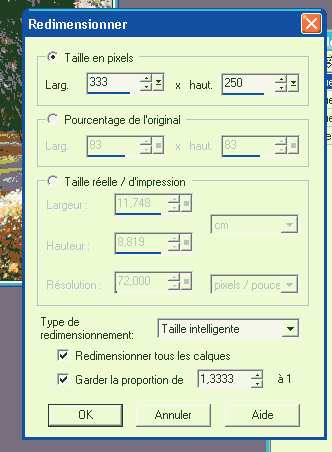
Voilà on a fini notre cadre,
maintenant il faut aller l'installer sur un beau fond que l'on fera
ainsi.
2ème Étape le "fond"
10. Ouvrir une nouvelle image 1024X300 fond transparent (ce sera notre fond de papier où sera appliqué notre cadre).
11. Sélection/Sélectionnez tout.
12. Revenir sur notre première image dupliquée (pas celle du cadre, mais l'autre).
13. Édition/Copiez, allez sur le fond 1024 X 300 et Edition/Coller dans la sélection.
14. Sélection/Désélectionnez.
15. On ajoute un nouveau calque sur notre fond pour l'adoucir. Remplir avec le pot de peinture avec une couleur pastelle de notre image, sinon avec la couleur blanche. Ici j'ai choisi le bleu de mon ciel. Réduire l'opacité du calque au goût.
16. On fait une petite texture, j'ai utilisé ici Texturiser/Canva avec les configurations suivantes mais libre à vous d'utiliser d'autres textures, mais très légères pour diminuez la ligne de démarcation à la fin: (Vous jugerez de l'effet une fois le cadre installé en toute fin, tant que les calques ne seront pas fusionnés, il vous sera facile d'ajuster l'effet à votre goût).
2ème Étape le "fond"
10. Ouvrir une nouvelle image 1024X300 fond transparent (ce sera notre fond de papier où sera appliqué notre cadre).
11. Sélection/Sélectionnez tout.
12. Revenir sur notre première image dupliquée (pas celle du cadre, mais l'autre).
13. Édition/Copiez, allez sur le fond 1024 X 300 et Edition/Coller dans la sélection.
14. Sélection/Désélectionnez.
15. On ajoute un nouveau calque sur notre fond pour l'adoucir. Remplir avec le pot de peinture avec une couleur pastelle de notre image, sinon avec la couleur blanche. Ici j'ai choisi le bleu de mon ciel. Réduire l'opacité du calque au goût.
16. On fait une petite texture, j'ai utilisé ici Texturiser/Canva avec les configurations suivantes mais libre à vous d'utiliser d'autres textures, mais très légères pour diminuez la ligne de démarcation à la fin: (Vous jugerez de l'effet une fois le cadre installé en toute fin, tant que les calques ne seront pas fusionnés, il vous sera facile d'ajuster l'effet à votre goût).
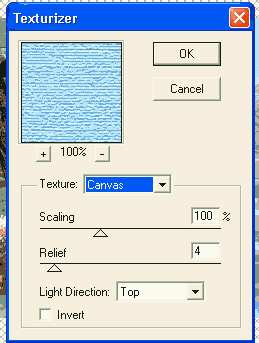
3ème étape - Assemblage de nos images (cadre et
fond)
17. Se positionner sur l'image "cadre" et Édition/Copiez /et revenir sur notre fond 1024 X 300, et Édition/Collez comme un nouveau calque sur notre image de fond. On devrait avoir ces calques-ci:
17. Se positionner sur l'image "cadre" et Édition/Copiez /et revenir sur notre fond 1024 X 300, et Édition/Collez comme un nouveau calque sur notre image de fond. On devrait avoir ces calques-ci:
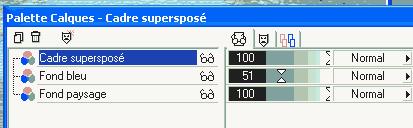
4ème et dernière étape - La déco
;-)
18. Ajoutez une ombre portée sur votre cadre superposé et une petite signature au goût :-).
19. Fusionnez tous les calques.
20. Appliquez le filtre FM Tile tools avec les configurations suivantes: vertical coché, 0.094 et 0.094 (à vous d'ajuster selon le meilleur résultat).
21. Exportez en jpg optimisé.
Admirez !!!!! ;-)
Nicole Michaud 04-03-02
Variantes

Je voulais vous donner une idée de ce tut en fesant un petit biseautage intérieur sur les portions collées.
J'ai aussi ajouter une forme géométrique rectangle pour faire ressortir le cadre de l'image.
18. Ajoutez une ombre portée sur votre cadre superposé et une petite signature au goût :-).
19. Fusionnez tous les calques.
20. Appliquez le filtre FM Tile tools avec les configurations suivantes: vertical coché, 0.094 et 0.094 (à vous d'ajuster selon le meilleur résultat).
21. Exportez en jpg optimisé.
Admirez !!!!! ;-)
Nicole Michaud 04-03-02
Variantes

Je voulais vous donner une idée de ce tut en fesant un petit biseautage intérieur sur les portions collées.
J'ai aussi ajouter une forme géométrique rectangle pour faire ressortir le cadre de l'image.

Une
autre variante, ajouter les portions une fois terminé sur le fond où l'on
désire. Il est certain que ca dépend toujours de l'image que l'on
utilise.